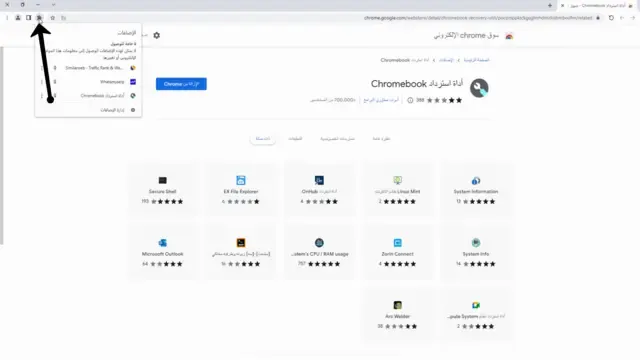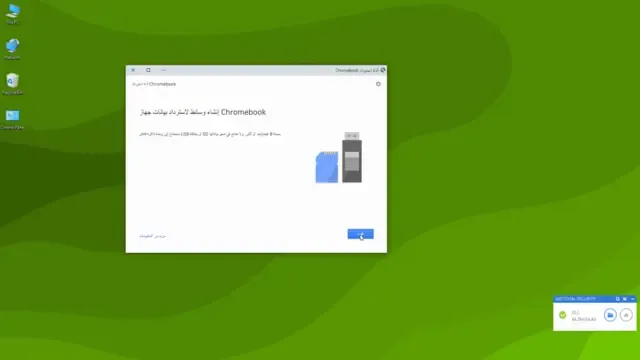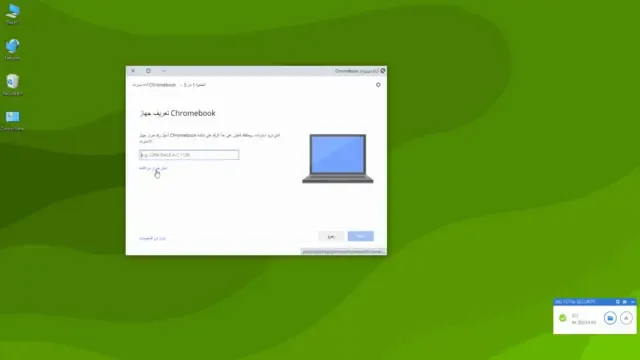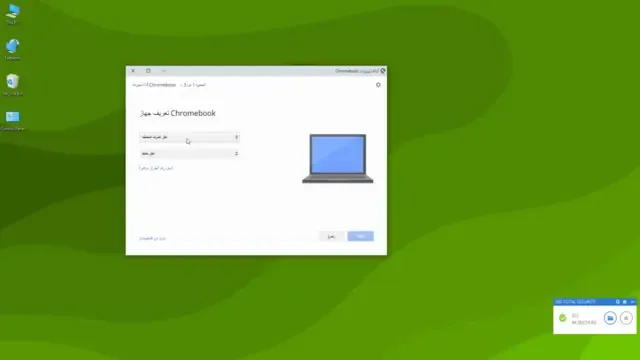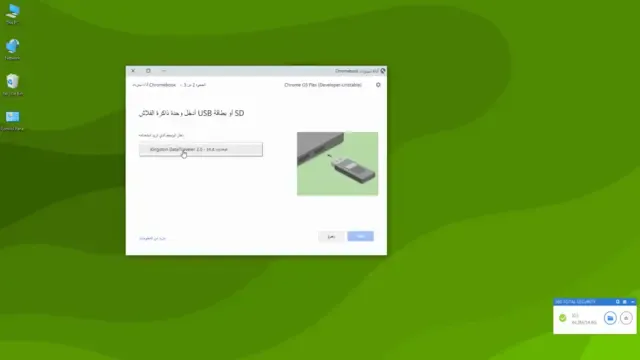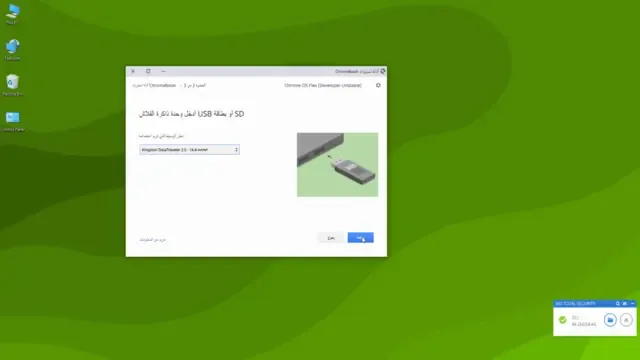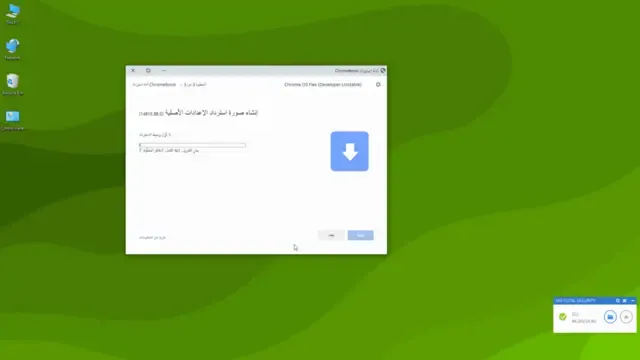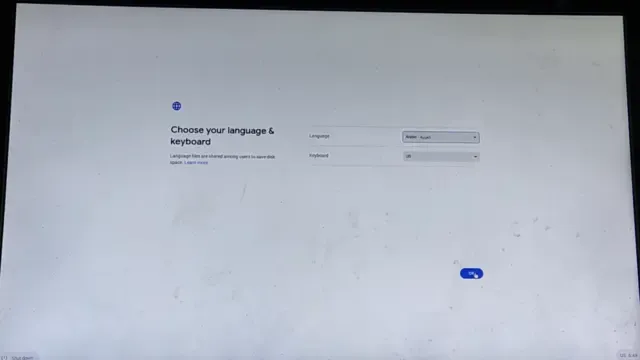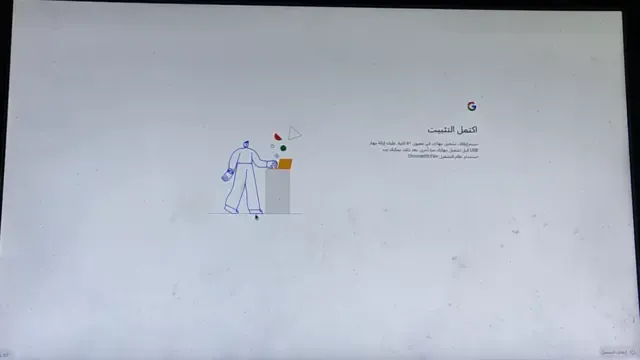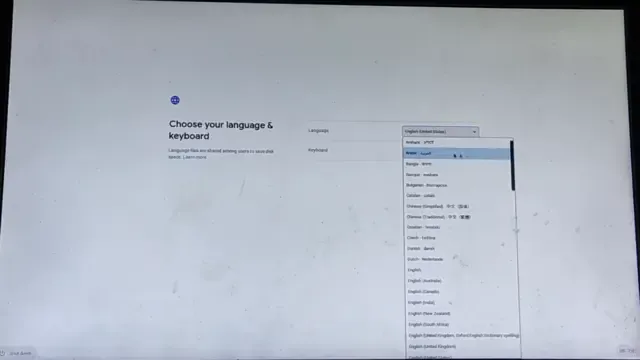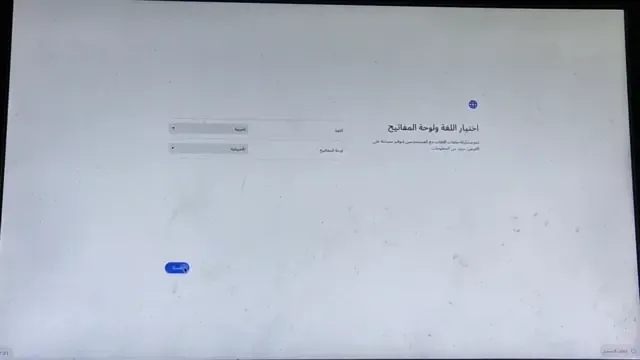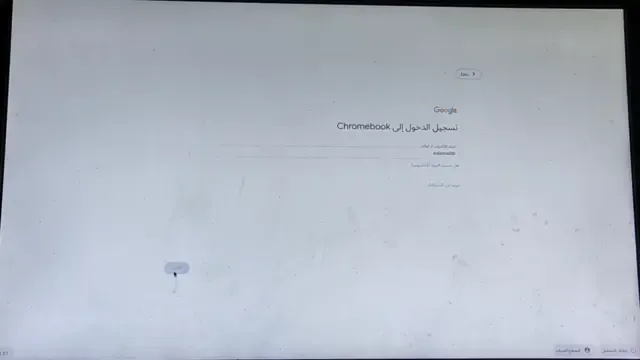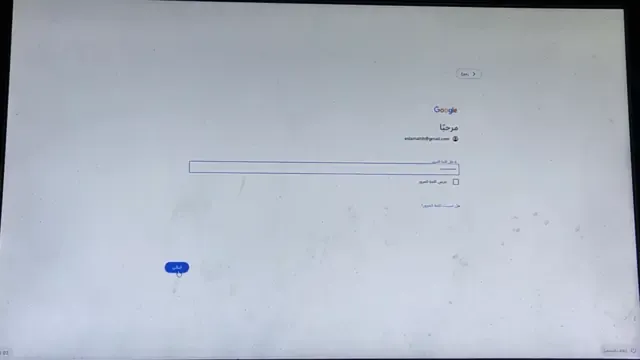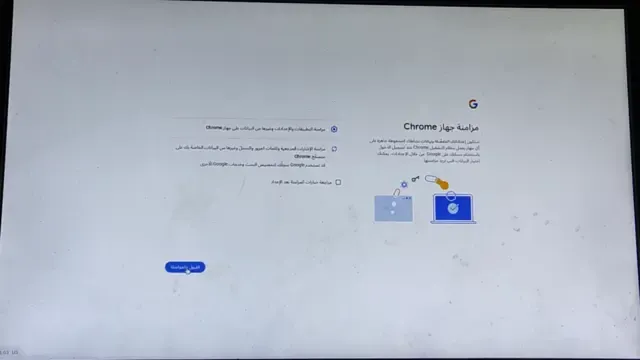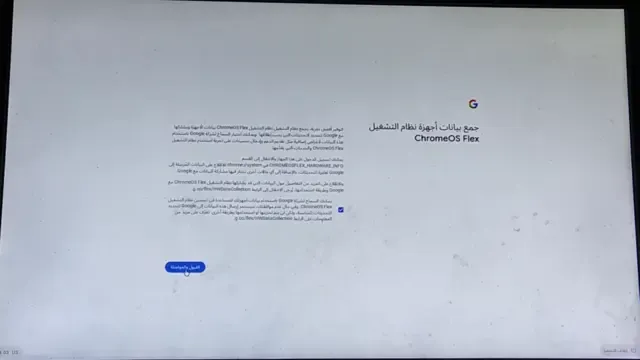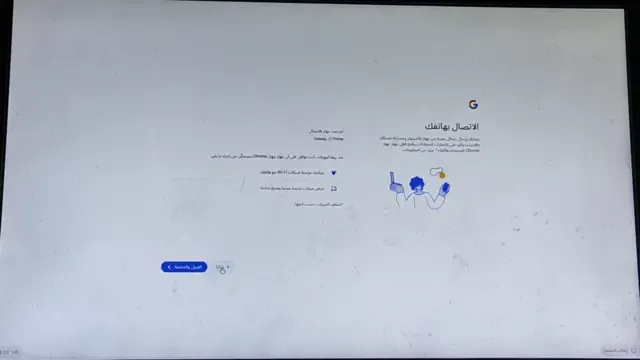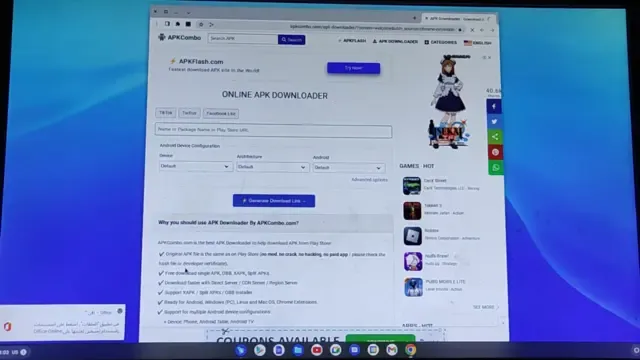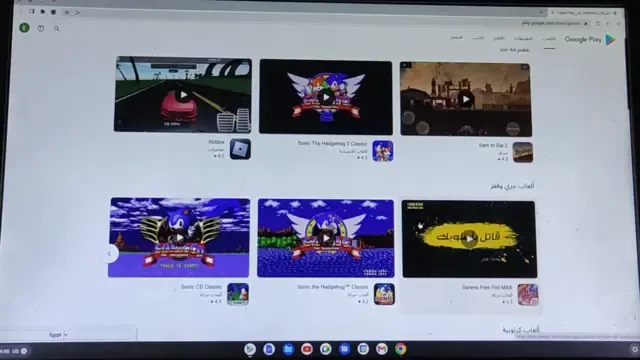تحدثنا من قبل عن ما هو نظام التشغيل chrome OS flex وتحدثنا عن طريقة تحميل وتثبيت chrome os flex على الفلاش ميموري سنتحدث اليوم عن تحميل وتثبيت نظام التشغيل Chrome OS filex على الكمبيوتر بشكل أساسي أو علي اللاب توب.
طريقة تثبيت أداة استرداد Chromebook
ادخل على هذه الأداة ، ستجد الرابط في أسفل المقالة ، ثم إضافة إلى Chrome.
ثم قم بتثبيت الإضافة.
ثم نقوم بالدخول علي الإضافة بعد تثبيتها كما هو موضح.
كيفية تحميل Chrome OS Flex على جهاز الكمبيوتر
هذا Interface الأداة تطلب مني الأداة فلاش ميموري بسعة 8 غيغابايت أو كارت ميموري بسعة 8 غيغابايت. لدي ذاكرة فلاش 16 جيجا. نقوم بتركيب الفلاش ميموري ثم نضغط على البدء.
ثم انقر فوق اختر طراز من قائمه.
ثم اختر الشركة المصنعة نختار Google Chrome OS Flex.
بعد أن نختار منتجًا ، نختار Chrome OS filex (Developer-Unstable).
ثم نضغط على متابعة.
بعد ذلك نختار الفلاش ميموري ثم نضغط متابعة.
هنا يخبرك بشيء مهم للغاية ملاحظة مهمة: سيتم حذف كل البيانات والأقسام على وسيط الاسترداد ، مما يعني أنه سيتم حذف جميع البيانات الموجودة على الفلاش. أتمنى أن تقرأ هذا المقال قبل التنزيل وهو خطوه مهمه جدا لازم تعملها وانت بتحمل نظام تشغيل جديد. ثم انقر فوق إنشاء قرص الآن.
انتظر حتى يتم تحميل نظام التشغيل Chrome OS filex.
ثم بعد الانتهاء ، اضغط على تم.
ثم أعد تشغيل الجهاز.
ثم اضغط F12 أو حسب نوع motherboard لديك ، اضغط على الخيار الثاني وهو الفلاش ميموري ، واضغط على Enter.
هنا سوف نختار اللغة العربية ونضغط على OK ، ثم نضغط على حسناً.
ثم الخطوات الأولى.
هنا سنختار الخيار الأول ونضغط على التالي.
كيفية تثبيت Chrome OS Flex على جهاز الكمبيوتر
ثم نضغط على تثبيت نظام التشغيل نظام التشغيل Chrome OS filex.
يقول هنا ستؤدي عملية التثبيت الي محو بيانات محرك الأقراص الثابتة بالكامل. ولهذا السبب احرص على الاحتفاظ بنسخة احتياطية من بياناتك. ثم انقر فوق تثبيت.
يقول هنا سيتم إيقاف تشغيل جهازك في غضون 41 ثانية عليك إزالة جهاز USB قبل تشغيل جهازك مرة أخرى بعد ذلك يمكنك بدء استخدام نظام التشغيل Chrome OS filex.
سنقوم الآن بإزالة الفلاش ميموري بعد انتهاء العداد وبدء عملية إعادة التشغيل.
هنا يشتغل على نظام التشغيل Chrome OS filex.
هنا يريد الإعدادات النهائية.
سوف نختار اللغة العربية ونضغط على OK ، ثم نضغط على حسناً.
ثم القبول المواصلة.
هنا سوف نختار انت ثم نضغط على التالي.
هنا طلب مني بريدًا إلكترونيًا ، أكتب البريد الإلكتروني واضغط على التالي.
هنا نكتب كلمة المرور ونضغط على التالي.
ثم نضغط على القبول والمواصلة.
ثم القبول والموصلة مرة أخرى.
ثم اضغط لا شكرا.
ثم اضغط على الخطوات الأولى.
هكذا تم تشغيل نظام التشغيل Chrome OS filex.
الآن Google Play الذي أمامنا ليس Google Play. هذا مجرد رابط يفتح Google Play معك ، مما يعني أنه عند تثبيت أي تطبيق ، فلن يتم تثبيته وتحميله على الجهاز.
سيقول اختر جهازًا لتنزيل التطبيق عليه لأن Chrome OS filex لا يدعم Google Play.
رابط الأداة او الإضافة المذكورة في الشرح
لتحميل الأداة: اضغط هنا
لمشاهدة الفيديو: اضغط هنا
وبهذا انتهى موضوعنا وهو تحميل وتثبيت نظام التشغيل chrome os flex على الكمبيوتر بشكل أساسي. أتمنى أن تكون قد استفدت. السلام عليكم ورحمة